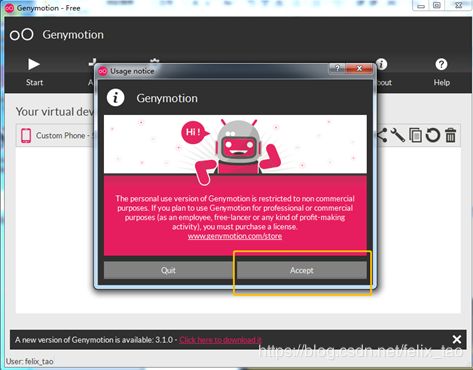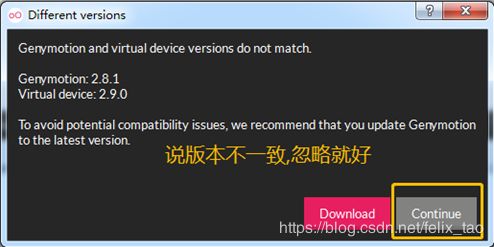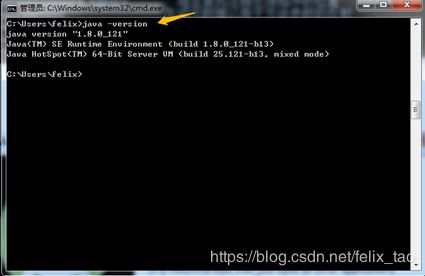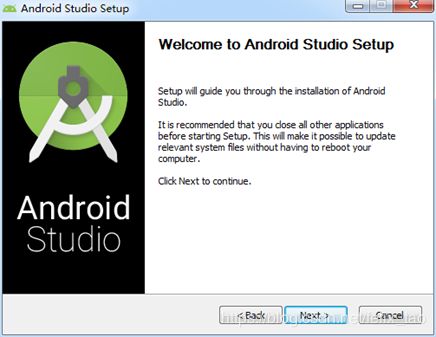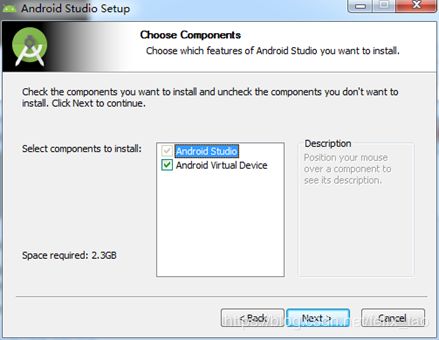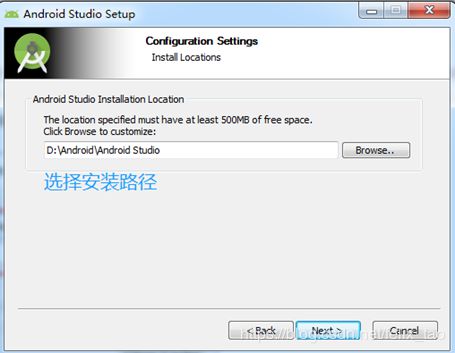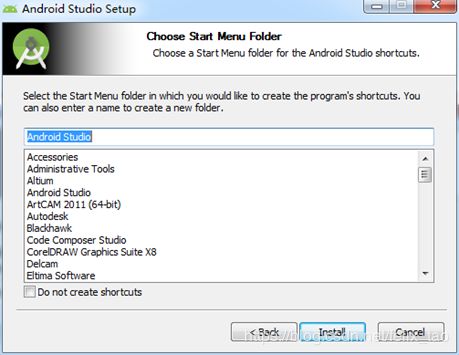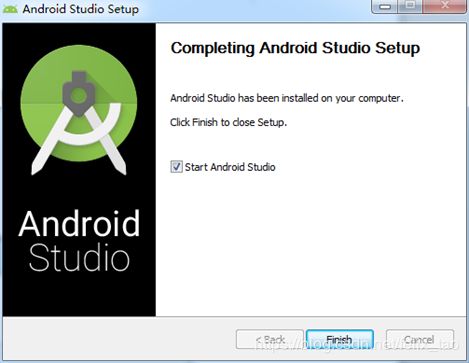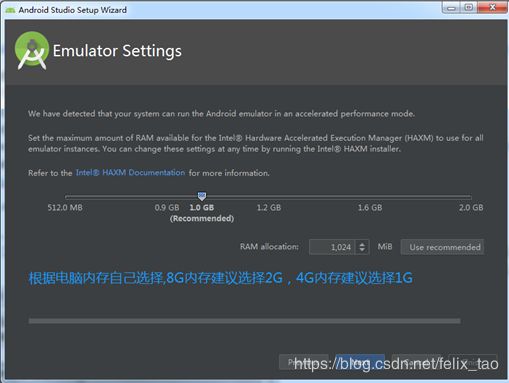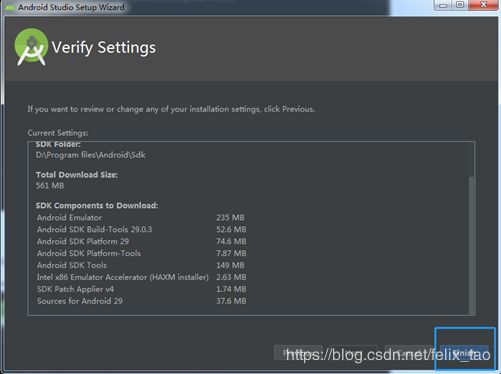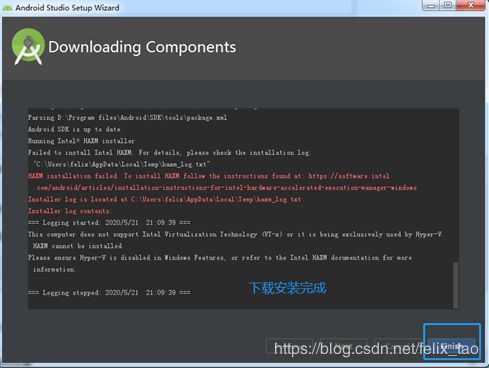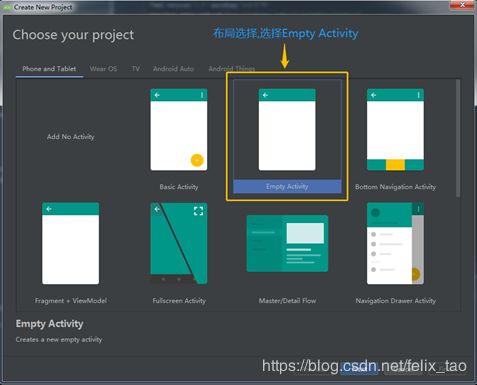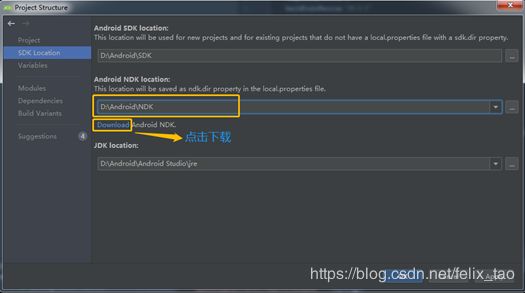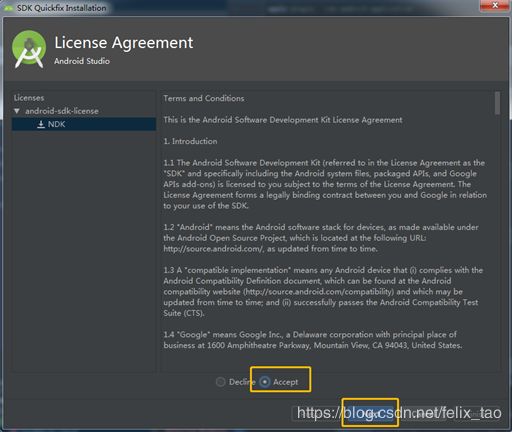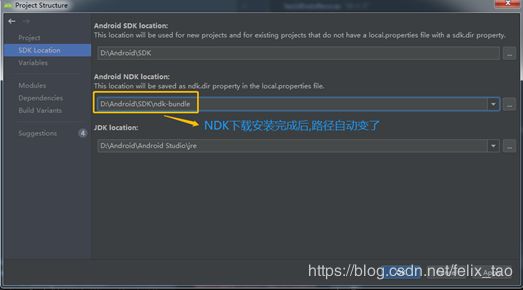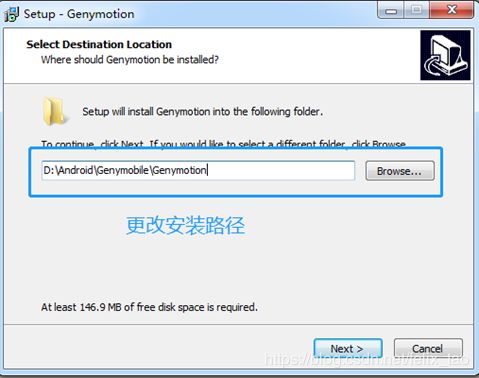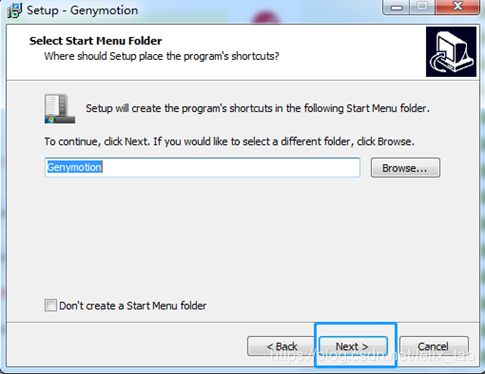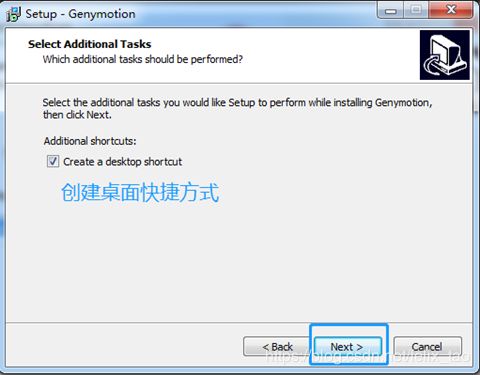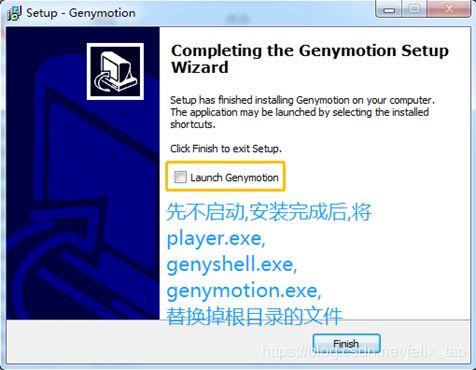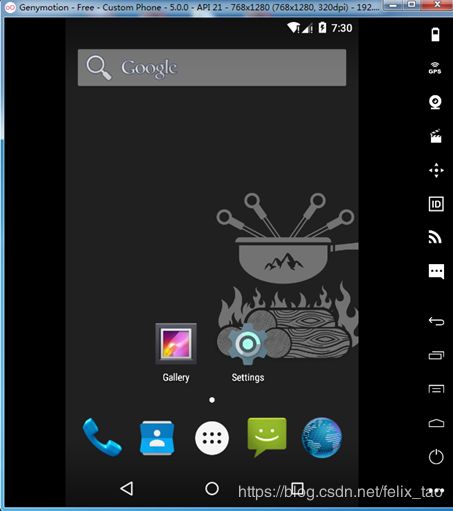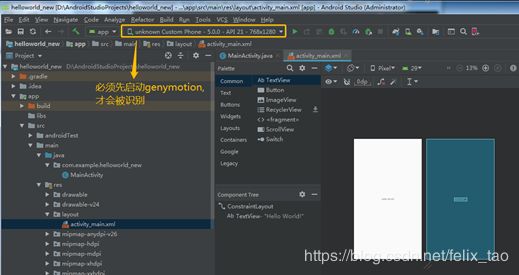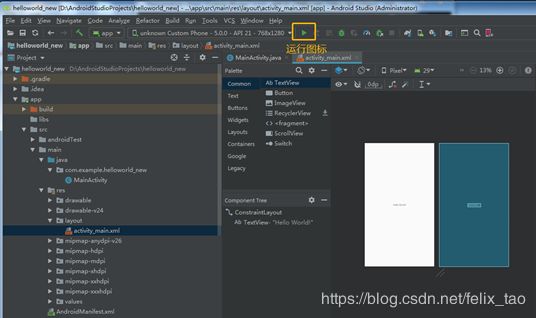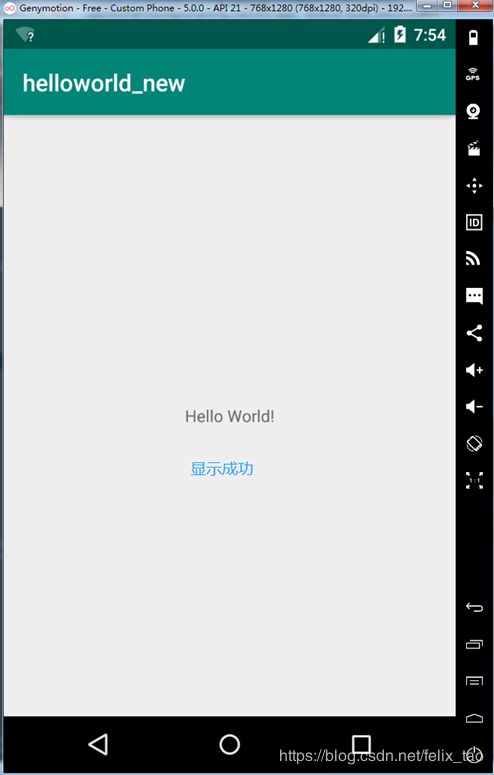手把手--Android Studio V3.5.2开发环境搭建及HelloWorld工程
准备工作:下载JDK、Android Studio
下载地址:Android Studio中文社区
JDK:http://jdk.android-studio.org/
Android Studio:http://www.android-studio.org/
SDK:在Android Studio软件中进行下载安装,在中文社区下载的是SDK管理工具,没有必要下载。
一、安装和配置JAVA开发环境
把准备好的JDK安装到本机上(最好安装在全英文路径下),并给JDK配置环境变量,在桌面"计算机"上右键,依次选择"属性"->“高级系统设置”->“环境变量”。
1.环境变量设置如下(系统变量):
1)新建JAVA_HOME,变量值为【C:\Program Files\Java\jdk1.8.0_121】注意:变量值为JDK的安装路径。
2)新建CLASSPATH,变量值为【.;%JAVA_HOME%\lib\dt.jar;%JAVA_HOME%\lib\tools.jar】注意:前面记得加上.;
3)在系统变量中找到path,在原变量值最前端加上【%JAVA_HOME%\bin;】**
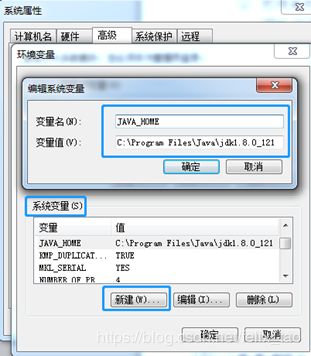
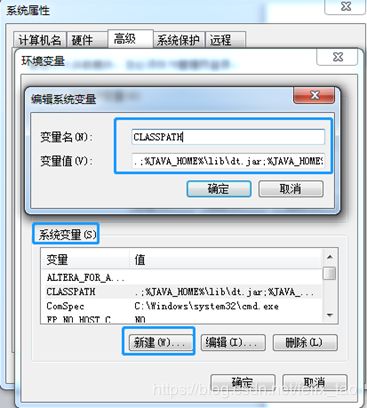
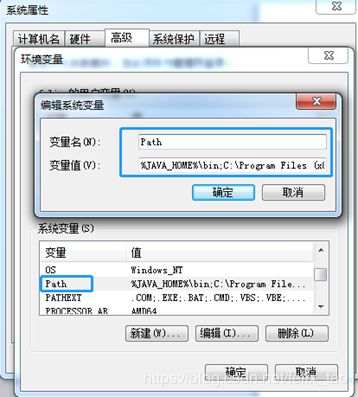
2.测试JDK是否安装配置OK
依次在cmd窗口中输入java、javac和java -version,如果都不提示"不是内部或外部命令,也不是可运行的程序或批处理文件。" 表示安装配置成功。
二、安装Android Studio开发环境
1.按图中提示安装即可。
2.安装android studio后,启动android studio,弹出界面如下:
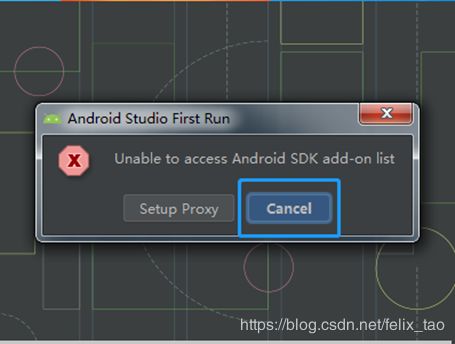

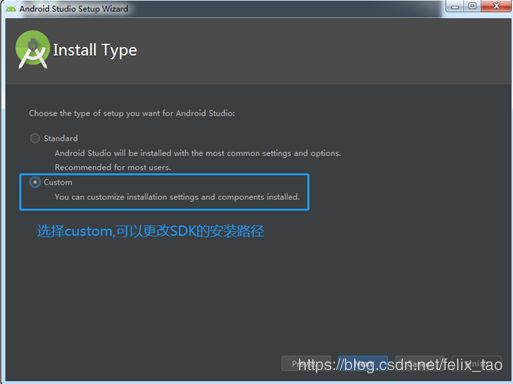


SDK安装路径选择D:\Android\SDK,上图选择的路径含有空格,是错误的!
如果安装完了android studio,而SDK安装路径有空格报错,想重新安装SDK,那么方法如下,SDK安装没有问题,则忽略此步!
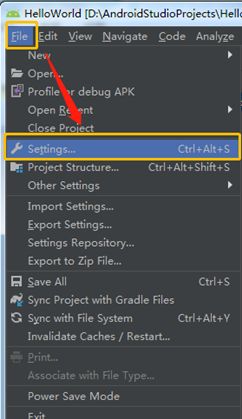
![]()
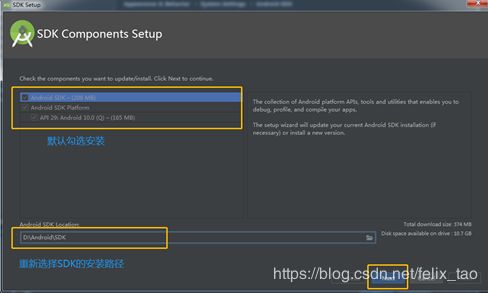
以上是重新安装SDK的方法。
4.使用Android Studio建立Hello World工程
5.建立Hello World工程后,说缺少Gradle构建工具,点击网址进行下载。
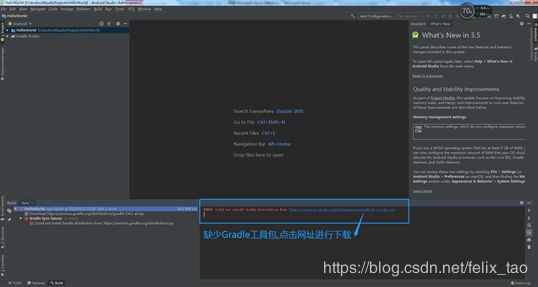

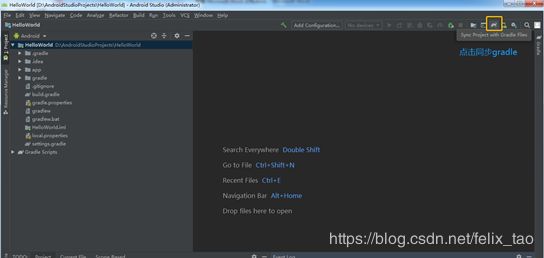
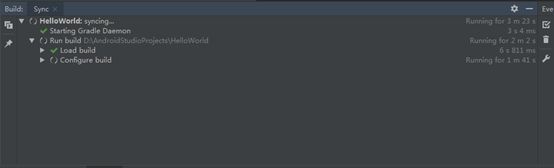
三.Genymotion模拟器的安装和破解
1.首先安装 VirtualBox 5.1.14.exe (如果你已安装了其他版本,建议卸载其他版本,我之前用其他版本VirtualBox 发现不能正常启动) 。
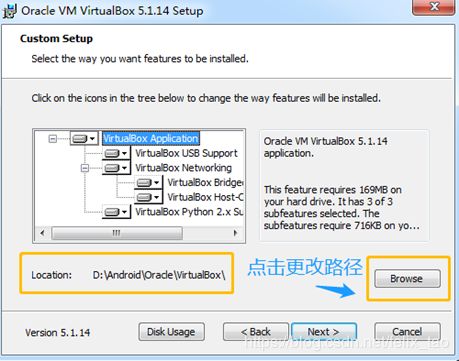
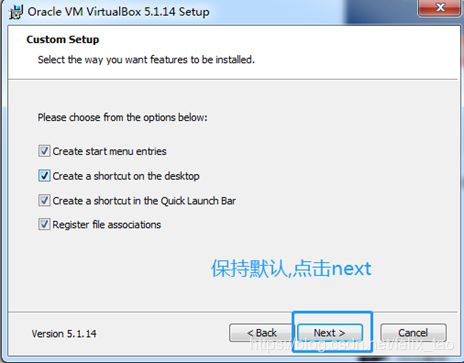
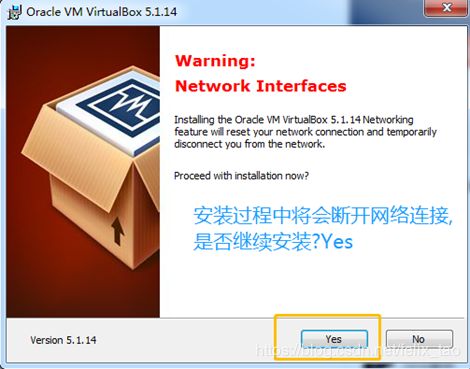

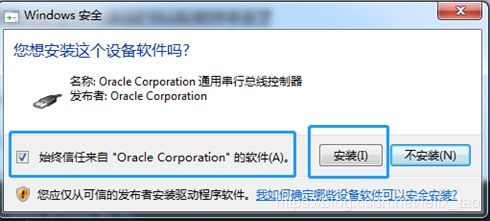
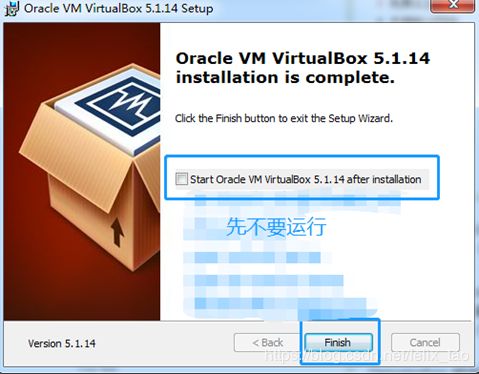
3.安装完成后,将player.exe 、genyshell.exe 、genymotion.exe 替换掉根目录的文件。
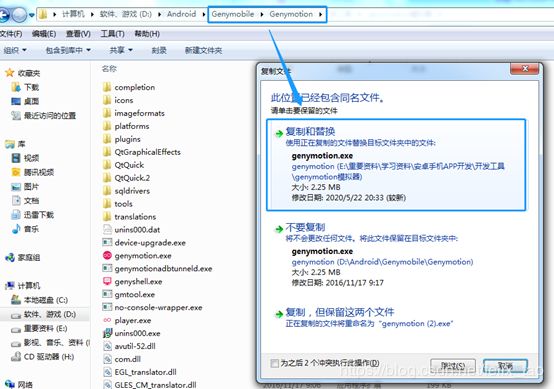
4.替换完成后,启动Genymotion,接下来就是配置到Android Studio软件中去了。
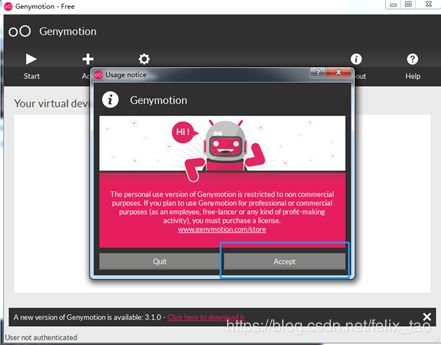
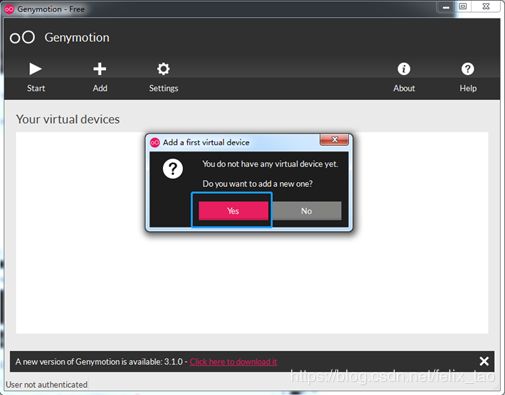
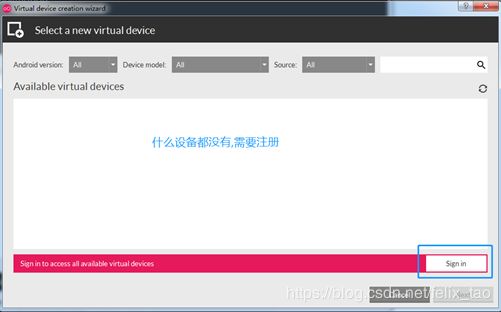
5. 打开genymotion 官网进行注册
官网地址:https://www.genymotion.com/download/

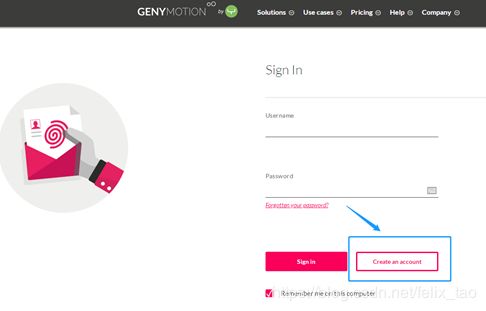
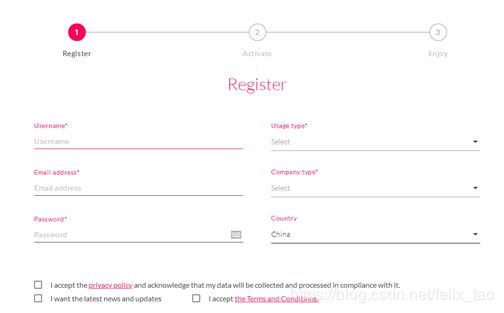
6.注册后,打开邮箱进行激活,激活成功后,在软件界面输入帐号和密码,登陆成功后, 会显示设备列表,选择其中的一个进行下载安装。
![]()

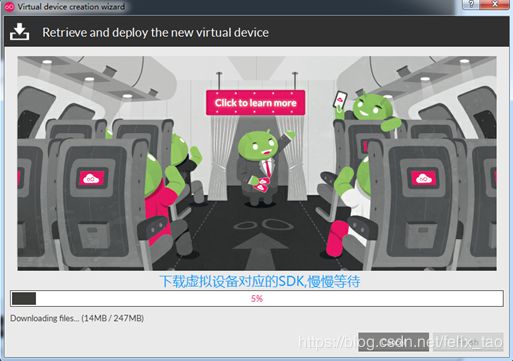
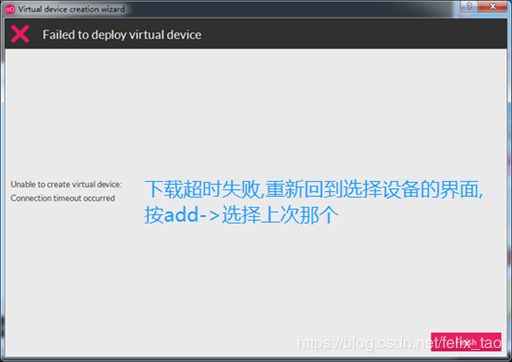
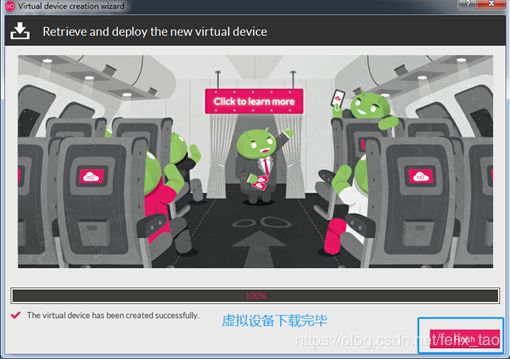
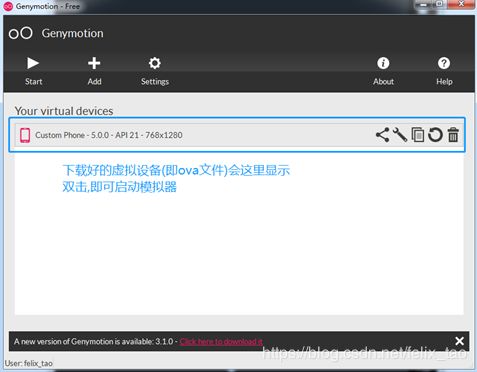
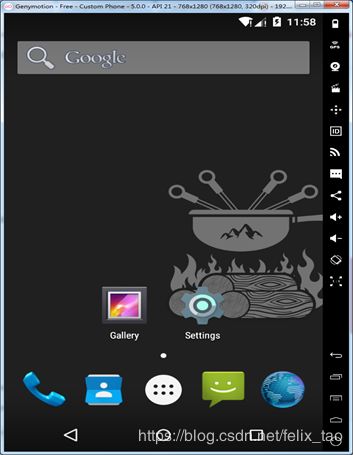
如果虚拟设备很难下载,可以预先将虚拟设备对应的ova下载好,可以从百度网盘中下载,地址:http://pan.baidu.com/s/1nv0jZXf
下载完成.ova后,拷贝到:C:\Users\felix\AppData\Local\Genymobile\Genymotion\ova路径的文件夹底下,然后在打开软件,点击我们所要选的那款虚拟设备,系统自动会找到。然后就可以开心使用了。
7.Genymotion软件中设置Android SDK的路径 (这一步不配置,你的Android studio 将会找不到设备)
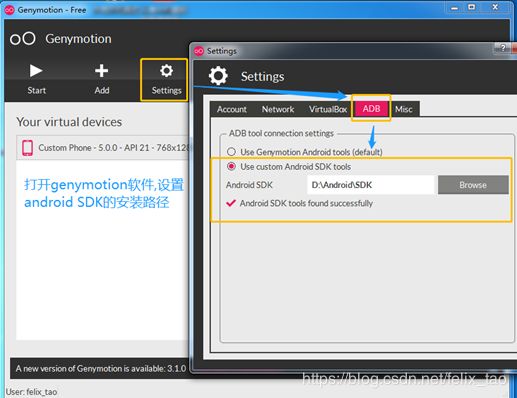
四.Android Studio利用Genymotion模拟器运行Hello World工程。
1.启动你的 Android Studio , 下载安装 Genymotion 插件。
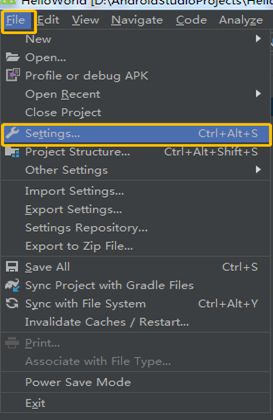
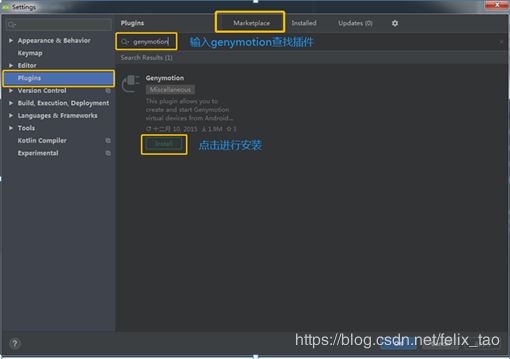
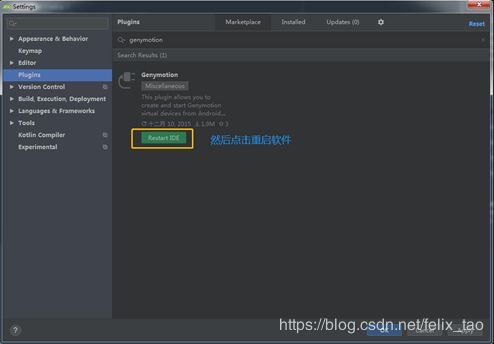
2.重启软件后你会发现你的工具栏多了一个 Genymotion 插件的图标,如果你没看不到这个图标,可能因为你的布局是这样的,你需要点击 View,勾选 Toolbar 即可。
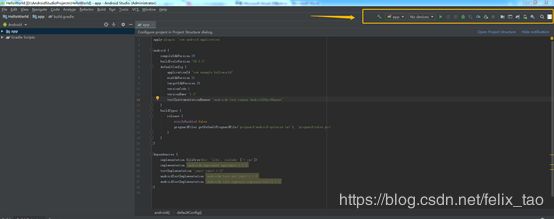
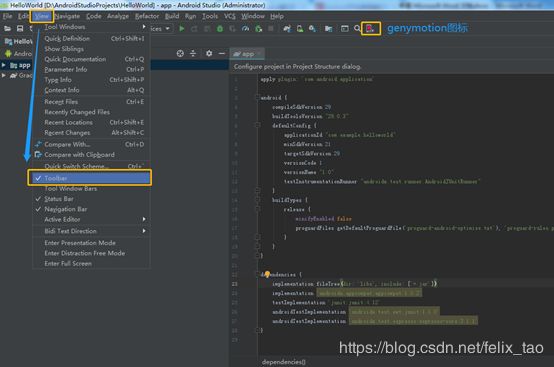
3.点击genymotion图标,第一次进去之后,我们需要选择Genymotion的安装路径。

4.回到桌面,重新打开Genymotion模拟器(在android studio软件中打开有时会出错)。